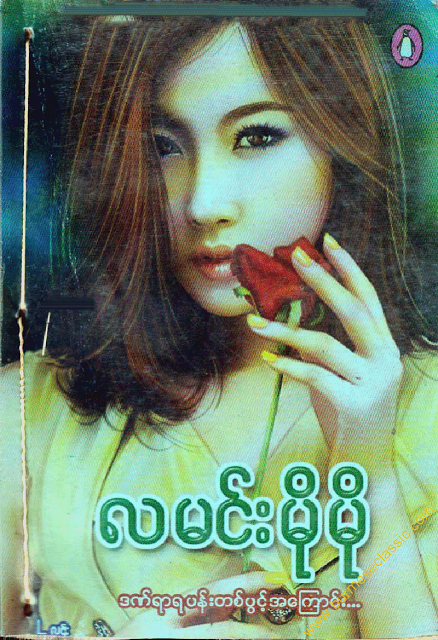Coolpad 5109 Root ရန္အတြက္လိုအပ္ Software မ်ား အရင္ ေဒါင္းလုပ္ရယူပါ …
Root Software – VRoot
Mobile USB Driver – Coolpad 5109 Driver
Root Require – Busybox
ZawGyi Changer – Z.F.C
Keyboard – Bagan Keyboard
Download လုပ္ျခင္းမ်ားၿပီးဆံုးပါက
၁။ vRoot ကို မိမိ ကြန္ျပဴတာတြင္ Install ျပဳလုပ္ပါ … ၿပီးလွ်င္ vRoot ကိုဖြင့္ပါ … ၿပီးရင္ Mobile USB Driver ကို Install လုပ္ပါ။
၂။ မိမိ Coolpad 5109 ၏ Setting မွ Application ထဲဝင္ၿပီး Unknown sources ကို On ပါ။ ၿပီးလွ်င္ Development ထဲသြားၿပီး USB debugging ကို On ေပးပါ။
၃။ ၿပီးလွ်င္ ဖုန္း ကို မီမီ ကြန္ျပဴတာ ႏွင့္ USB Data Cable ျဖင့္ ခ်ိတ္ဆက္ပါ။
၄။ ၿပီးလွ်င္ vRoot မွာ Root ကိုႏွိပ္ပါ … Root ၿပီးစီးပါက ဖုန္း reboot ၾကသြားပါလိမ့္မည္။ Reboot ၾကၿပီး ဖုန္း ျပန္ပြင့္လာလွ်င္ Coolpad 5109 Root လုပ္ျခင္း ေအာင္ျမင္စြာၿပီးဆံုးပါၿပီ။
၄။ ဖုန္းတြင္ Busybox ကို install ျပဳလုပ္ပါ။ ၿပီးလွ်င္ Busybox ကိုဖြင့္ပါ။ ခဏေစာင့္ပါ … Data မ်ား install လုပ္ေနပါလိမ့္မည္။ ၿပီးက Install ကိုႏွိပ္ပါ။ box တစ္ခု ၾကလာပါလိမ့္မည္ …. Normal Install ႏွင့္ Smart Install ၂ ခုေပၚလာၿပီး ေရႊးခ်ယ္ခိုင္းပါလိမ့္မည္။ Smart Install ကိုေရႊးခ်ယ္ေပးလိုက္ပါ။
၅။ ၿပီးလွ်င္ Zawgyi Font Changer ကို မိမိ ဖုန္းတြင္ install ျပဳလုပ္ပါ။ ၿပီးလွ်င္ဖြင့္ပါ။ Root ရွီၿပီ Superuser request ေထာက္ခံခ်က္ရရွီၿပီ Busybox ရွီၿပီဆိုလွ်င္ Install Zawgyi ကိုႏွိပ္ၿပီး Zawgyi font ကို install ျပဳလုပ္ပါ … ဖုန္းသည္ ခဏအၾကာတြင္ Reboot ၾကသြားပါလိမ့္မည္။ အကယ္၍ Reboot မၾကလွ်င္ … မိမိ ကိုယ္တိုင္ Reboot ခ်ေပးလိုက္ပါ … ဖုန္း Reboot ခ်ၿပီးျပန္တက္လာလွ်င္ ျမန္မာစာ ကိုေကာင္းမြန္စာ ျမင္ေတြ႕ႏိုင္ပါၿပီ။
၆။ ထို႔ေနာက္ … မိမိ ဖုန္းတြင္ Bagan Keyboard ကို install ျပဳလုပ္ပါ။ စာရိုက္ရာတြင္ အသံုးျပဳရန္ျဖစ္ပါသည္။ ၿပီးလွ်င္ Bagan Keyboard Setting ထဲဝင္ပါ။ Step 1 – Enable Bagan Keyboard ကိုသြားပါ။ Enable Bagan Keyboard ထဲသို႔ဆက္ဝင္ပါ။ Bagan Keyboard မွာ အမွန္ခ်စ္ေလး ခ်စ္ေပးလိုက္ၿပီ။ ၿပီးလွ်င္ Back key ႏွိပ္ၿပီး Bagan Keyboard Setting ကိုျပန္သြားပါ … Step – 2 Switch to Bagan Keyboard ထဲဝင္ပါ … Box တစ္ခုေပၚလာလွ်င္ Bagan Keyboard ကိုေရြးခ်ယ္ေပးလိုက္ပါ … ထိုအခါ ျမန္မာစာ ကို ျမင္ရယံုသာမက keyboard ကို လဲ အဆင္ေျပစြာ အသံုးျပဳႏိုင္မွာျဖစ္ပါတယ္ … ( အားနည္းခ်က္တစ္ခုက – ဖုန္းကို Reboot ခ်ၿပီးတိုင္း ယခုအဆင့္ ၆ မွ Step – 2 ကို ျပန္လုပ္ လုပ္ေဆာင္ေပးရမည္ျဖစ္ပါသည္)
အဘယ္ေၾကာင့္ Bagan Keyboard ကို အသံုးျပဳရျခင္းမွာ Keyboard ေျပာင္းလဲအသံုးျပဳရန္ Choose input Method မပါဝင္ေသာေၾကာင့္ျဖစ္ပါသည္။
Root Software – VRoot
Mobile USB Driver – Coolpad 5109 Driver
Root Require – Busybox
ZawGyi Changer – Z.F.C
Keyboard – Bagan Keyboard
Download လုပ္ျခင္းမ်ားၿပီးဆံုးပါက
၁။ vRoot ကို မိမိ ကြန္ျပဴတာတြင္ Install ျပဳလုပ္ပါ … ၿပီးလွ်င္ vRoot ကိုဖြင့္ပါ … ၿပီးရင္ Mobile USB Driver ကို Install လုပ္ပါ။
၂။ မိမိ Coolpad 5109 ၏ Setting မွ Application ထဲဝင္ၿပီး Unknown sources ကို On ပါ။ ၿပီးလွ်င္ Development ထဲသြားၿပီး USB debugging ကို On ေပးပါ။
၃။ ၿပီးလွ်င္ ဖုန္း ကို မီမီ ကြန္ျပဴတာ ႏွင့္ USB Data Cable ျဖင့္ ခ်ိတ္ဆက္ပါ။
၄။ ၿပီးလွ်င္ vRoot မွာ Root ကိုႏွိပ္ပါ … Root ၿပီးစီးပါက ဖုန္း reboot ၾကသြားပါလိမ့္မည္။ Reboot ၾကၿပီး ဖုန္း ျပန္ပြင့္လာလွ်င္ Coolpad 5109 Root လုပ္ျခင္း ေအာင္ျမင္စြာၿပီးဆံုးပါၿပီ။
၄။ ဖုန္းတြင္ Busybox ကို install ျပဳလုပ္ပါ။ ၿပီးလွ်င္ Busybox ကိုဖြင့္ပါ။ ခဏေစာင့္ပါ … Data မ်ား install လုပ္ေနပါလိမ့္မည္။ ၿပီးက Install ကိုႏွိပ္ပါ။ box တစ္ခု ၾကလာပါလိမ့္မည္ …. Normal Install ႏွင့္ Smart Install ၂ ခုေပၚလာၿပီး ေရႊးခ်ယ္ခိုင္းပါလိမ့္မည္။ Smart Install ကိုေရႊးခ်ယ္ေပးလိုက္ပါ။
၅။ ၿပီးလွ်င္ Zawgyi Font Changer ကို မိမိ ဖုန္းတြင္ install ျပဳလုပ္ပါ။ ၿပီးလွ်င္ဖြင့္ပါ။ Root ရွီၿပီ Superuser request ေထာက္ခံခ်က္ရရွီၿပီ Busybox ရွီၿပီဆိုလွ်င္ Install Zawgyi ကိုႏွိပ္ၿပီး Zawgyi font ကို install ျပဳလုပ္ပါ … ဖုန္းသည္ ခဏအၾကာတြင္ Reboot ၾကသြားပါလိမ့္မည္။ အကယ္၍ Reboot မၾကလွ်င္ … မိမိ ကိုယ္တိုင္ Reboot ခ်ေပးလိုက္ပါ … ဖုန္း Reboot ခ်ၿပီးျပန္တက္လာလွ်င္ ျမန္မာစာ ကိုေကာင္းမြန္စာ ျမင္ေတြ႕ႏိုင္ပါၿပီ။
၆။ ထို႔ေနာက္ … မိမိ ဖုန္းတြင္ Bagan Keyboard ကို install ျပဳလုပ္ပါ။ စာရိုက္ရာတြင္ အသံုးျပဳရန္ျဖစ္ပါသည္။ ၿပီးလွ်င္ Bagan Keyboard Setting ထဲဝင္ပါ။ Step 1 – Enable Bagan Keyboard ကိုသြားပါ။ Enable Bagan Keyboard ထဲသို႔ဆက္ဝင္ပါ။ Bagan Keyboard မွာ အမွန္ခ်စ္ေလး ခ်စ္ေပးလိုက္ၿပီ။ ၿပီးလွ်င္ Back key ႏွိပ္ၿပီး Bagan Keyboard Setting ကိုျပန္သြားပါ … Step – 2 Switch to Bagan Keyboard ထဲဝင္ပါ … Box တစ္ခုေပၚလာလွ်င္ Bagan Keyboard ကိုေရြးခ်ယ္ေပးလိုက္ပါ … ထိုအခါ ျမန္မာစာ ကို ျမင္ရယံုသာမက keyboard ကို လဲ အဆင္ေျပစြာ အသံုးျပဳႏိုင္မွာျဖစ္ပါတယ္ … ( အားနည္းခ်က္တစ္ခုက – ဖုန္းကို Reboot ခ်ၿပီးတိုင္း ယခုအဆင့္ ၆ မွ Step – 2 ကို ျပန္လုပ္ လုပ္ေဆာင္ေပးရမည္ျဖစ္ပါသည္)
အဘယ္ေၾကာင့္ Bagan Keyboard ကို အသံုးျပဳရျခင္းမွာ Keyboard ေျပာင္းလဲအသံုးျပဳရန္ Choose input Method မပါဝင္ေသာေၾကာင့္ျဖစ္ပါသည္။